Kuidas TP-Link TL-WR743ND ruuterit konfigureerida ja vilgutada

- 2913
- 866
- Mrs. Willis Schoen
TP-Linki TL-WR743ND seadet peetakse funktsionaalselt lihtsaks ja tavalise kasutaja jaoks sobivaks ruuteris, mis on loodud kodus võrgu korraldamiseks. Seade toetab WPS -i kaudu ohutut ja kiiret ühendust, edastab teavet kuni 150 Mbps ja on kasutajate seas väga nõudlik. Kuidas seda ruuterit üles seada ja milline on selle funktsioon? Mõelge üksikasjalikumalt.

Ruuter saab töötada kahes režiimis
Omadused
Toode on varustatud nelja pordi lüliti, Wi-Fi-punkti, NAT-sondi ja võrguekraaniga. Ruuter on kontorite ja majade jaoks imeline.
Seal on 2 toimimisrežiimi: "koos pääsupunktiga" ja "pääsupunkti ja kliendiga". Esimeses versioonis võrku väljumine täidetakse DSL/Wired Modemi kaudu, teises - WISP kaudu.
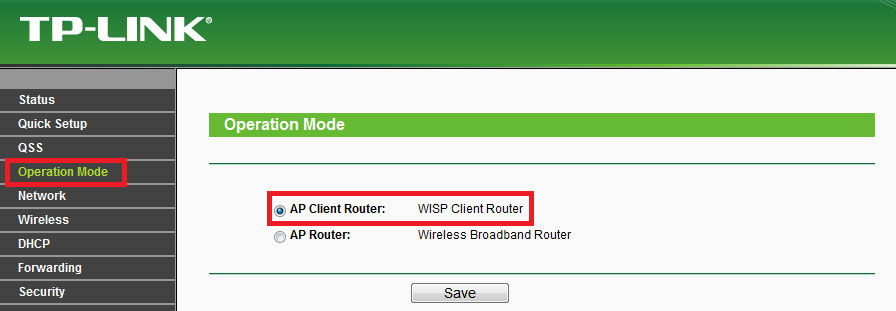
Muud parameetrid:
- toetab sülemit;
- LAN -pordid;
- 150 Mbps/s;
- QSS funktsiooni olemasolu;
- Tugi PPTP, IPSEC, L2TP, PPPOE;
- üks antenn;
- 2,4 GHz;
- WDS -i võimalus võrgu laiendamiseks.
Ühendus
Enne seadistamist peab TP-Link TL-WR743ND seade olema arvutiga ühendatud võrgujuhtme abil. Lisaks on oluline sisestada pakkuja traadi WAN-PROD-i. Toode on toiduga ühendatud alles pärast seda.

Interneti -seade
Seadeid tuleb liidese kaudu muuta. Sellesse on lihtne sattuda: sisestage brauserisse 192.168.0. Nüüd peate sisestama sisselogimise/passi (uue ruuteri jaoks sobivad administraatori parameetrid mõlemale väljale). Kui TP-Link TL-WR743nd püüdis teid teistelt omanikelt, proovige siis tagasi algsete parameetrite juurde (hoidke seadme paneelil väikest lähtestamisnuppu).
Internet on konfigureeritud WAN -i jaotises "Võrk". Konfiguratsioon sõltub pakkujast, kes levitab Internetti. Mõelge üksikasjalikumalt igale valikule.
RRRO-ühendus
Selle tüübi jaoks tuleks sisestada järgmised andmed:
- Tüüp - prroe;
- Ühenduse režiim - automaatselt;
- sisselogimine/pass - sisestage leping teave;
- Pange väljaku lähedale tšekile "Keela sekundaarühendus".
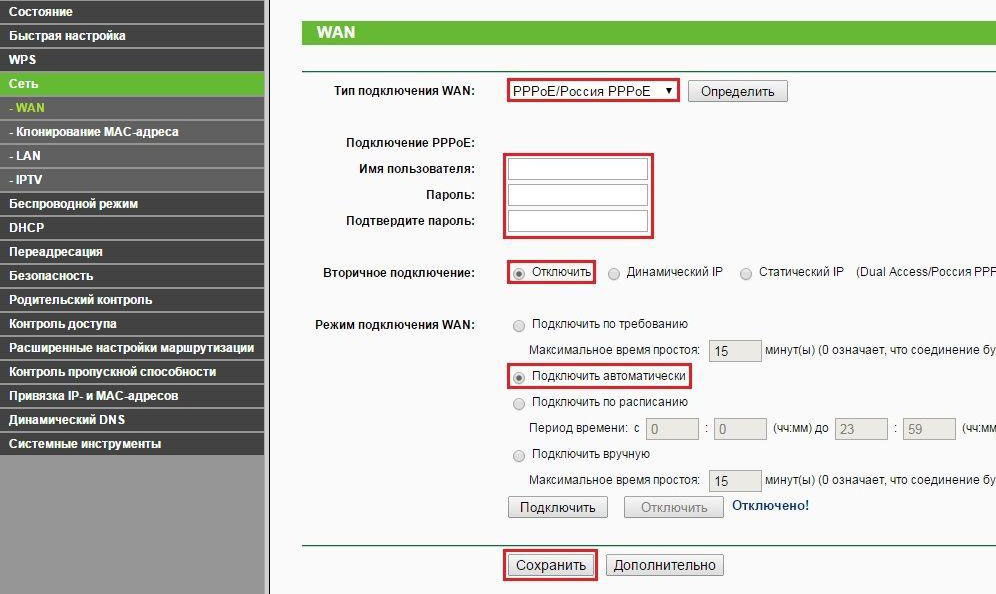
Jaotises "Võrk" on oluline valida MAC klooniparameeter ja kloonida see aadress. Salvestage uued parameetrid - Internet peaks kohe teenima.
L2TP ühendus
Siinsed sätted näevad välja sellised:
- Serveri nimi ja IP -aadress on pakkuja märgistatud lepingus;
- Parool/kasutajanimi - teave on lepingus ette nähtud;
- Tüüp - Venemaa L2TP/L2TP;
- Režiim - ühendage automaatselt;
- Suurus MTU - 1450;
- Dünaamiline IP.
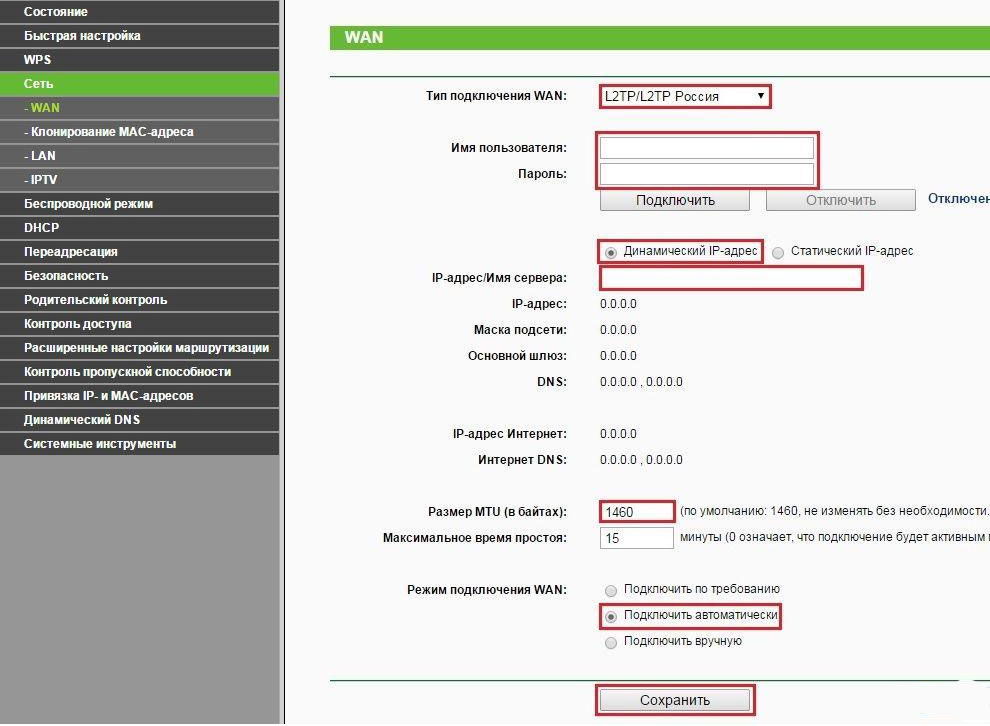
Wi-Fi seadistamine
Ka siin pole midagi keerulist. Minge "Wireless" juurde ja täitke väljad vastavalt nendele juhistele:
- Chanel ja Chaneli laius - auto.
- SSID - märkige võrgu nimi.
- Režiim - 11BGN segatud.
- Piirkond - Venemaa.
- "Ringhääling SSID" ja "Wireless Broadcasting" - nende parameetrite vastas olevate lippude seadmiseks.
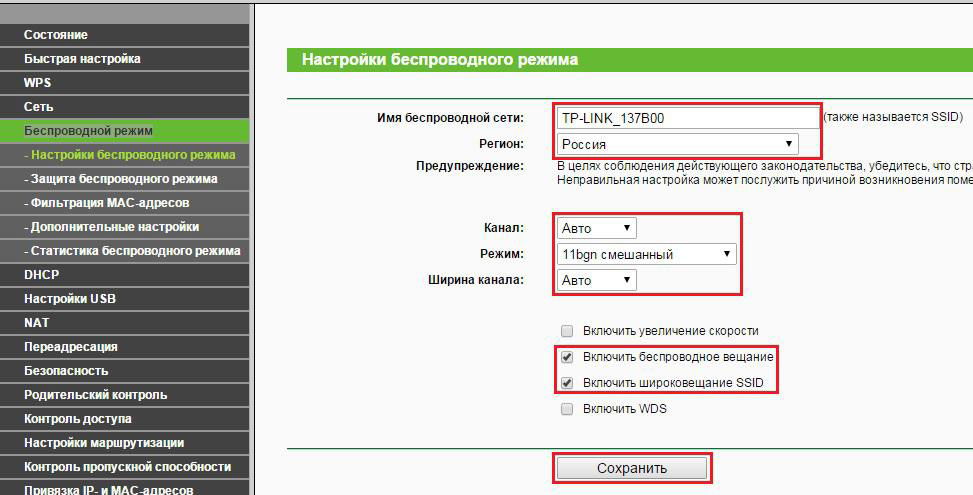
"Juhtmevaba turvalisusel" valige parooli sisestamine (valige parooliga) WPA-PSK tüüpi krüptimine. Ärge unustage määrata AES-nihet ja valige rea "versioon" automaatselt "automaatselt".
Pärast selle konfiguratsiooni säilitamist saab ruuter pääsupunktiks.
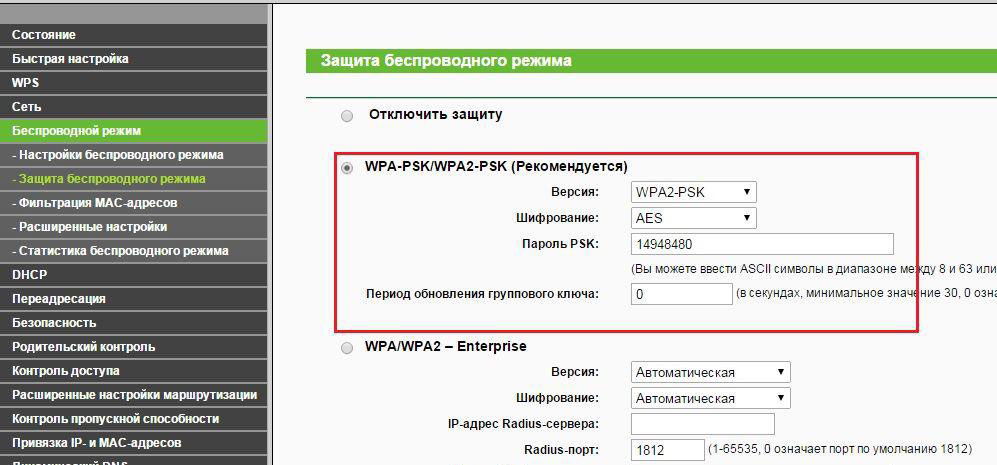
Püsivara
Värskendust saab alla laadida ettevõtte veebisaidilt. Enne seda on soovitav käsitleda seadme riistvaraversiooni. Olles saanud arhiivi mikroprogrammiga, pakkis see arvutisse.
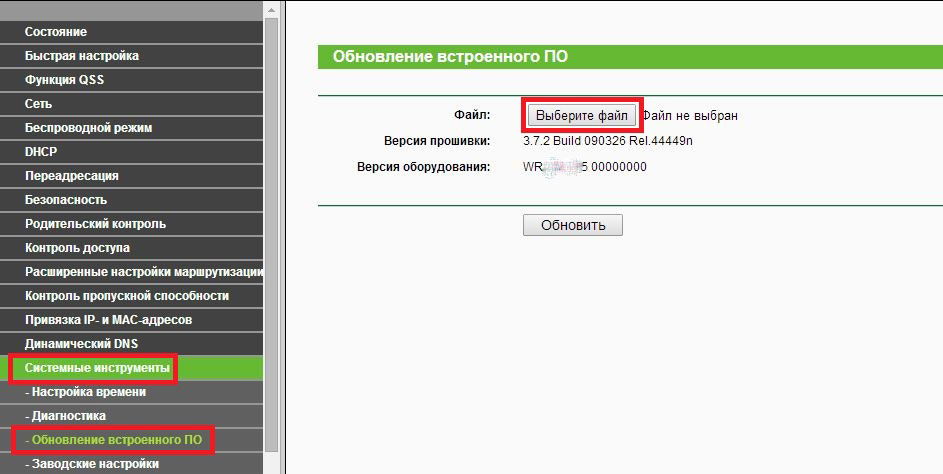
Nüüd on oluline minna TP-Link TL-WR743ND liideses "värskendada". Märkige püsivara tee ja klõpsake nuppu "Värskendus". Paari minuti pärast töötab teie ruuter uue programmiga! Seadme värskendamise protsessis, nagu ka arvuti ise, parem mitte puudutada selle automaatset taaskäivitust.
- « Netgear WNR612 ruuter - ülevaade seadme püsivara eelistest, installimisest ja värskendamisest
- Kuidas seadistada ventilaatori ruuter »

